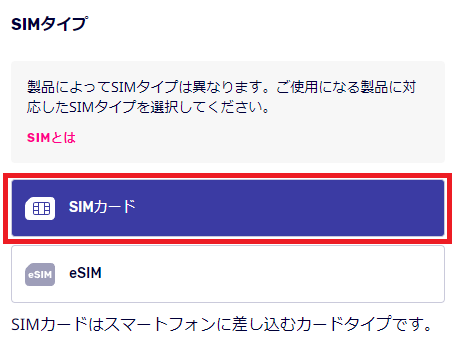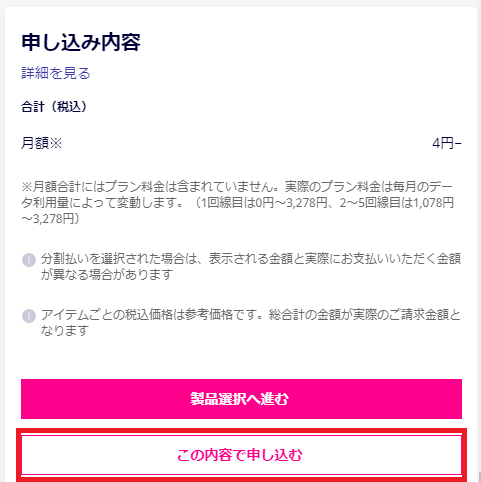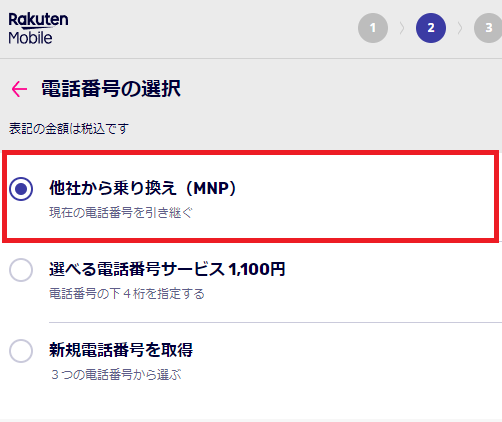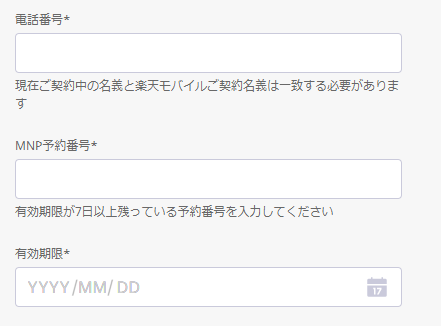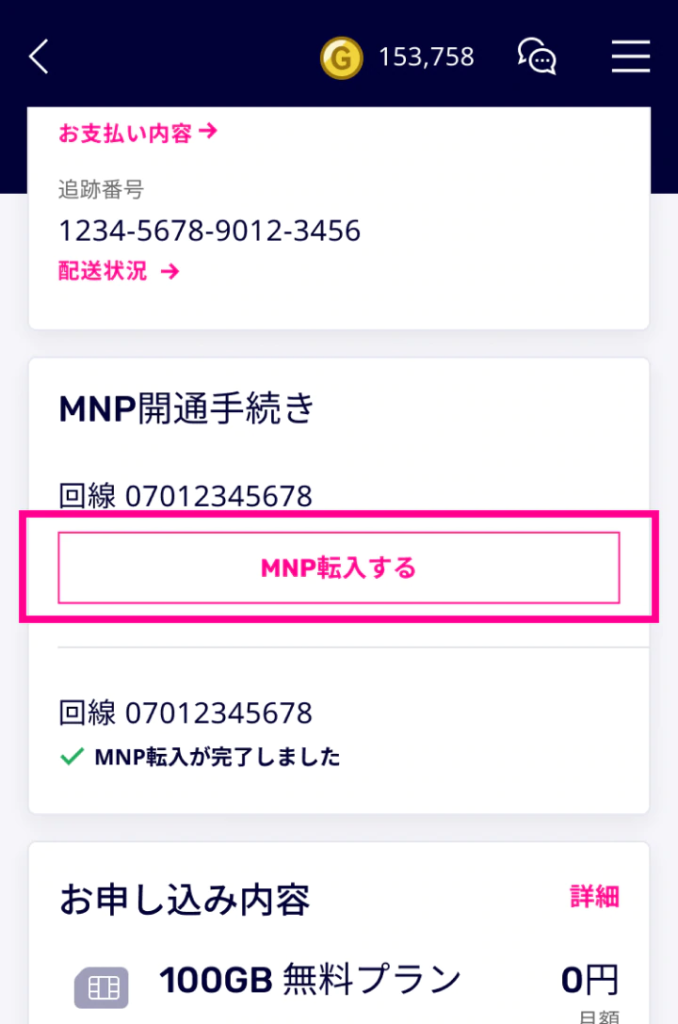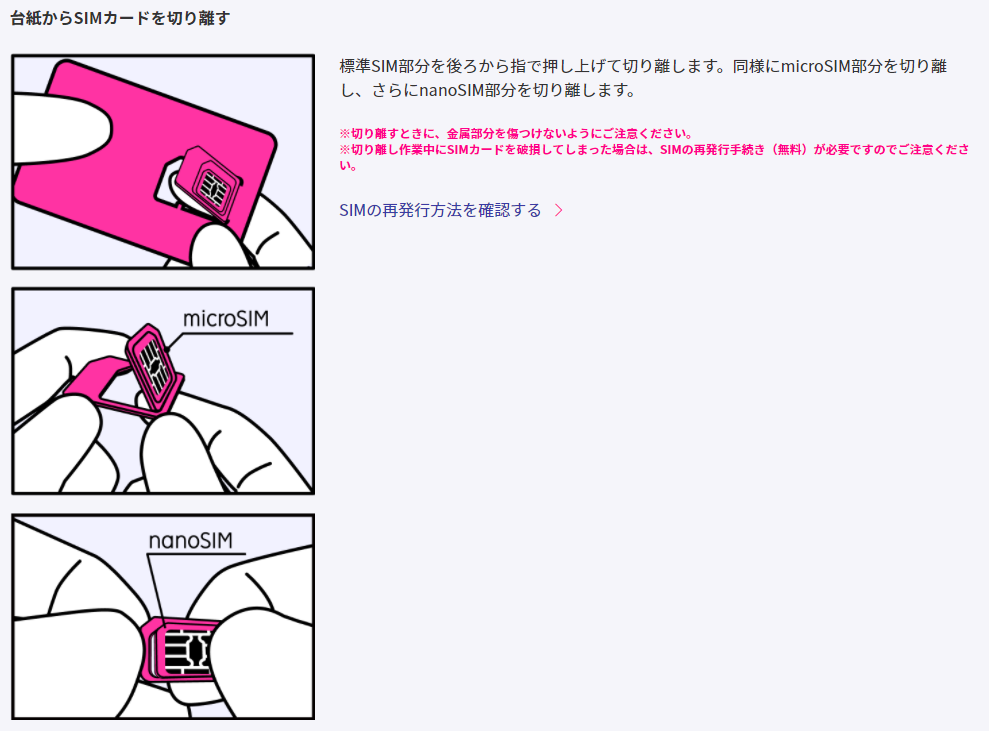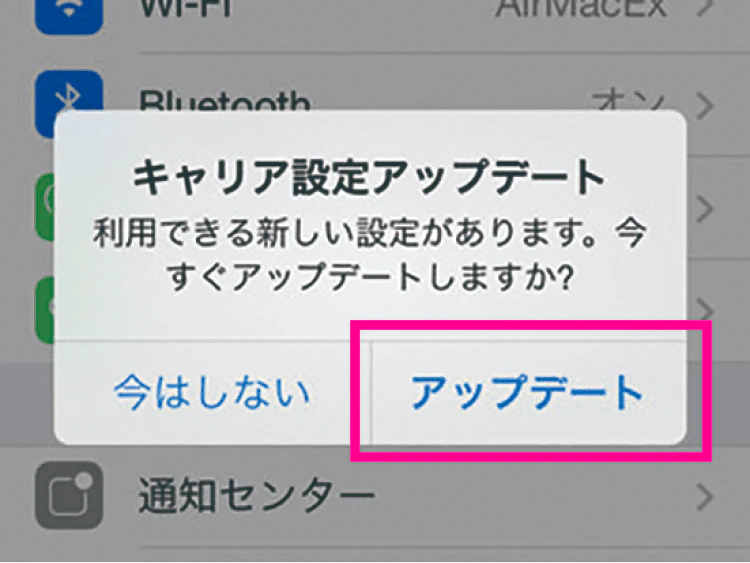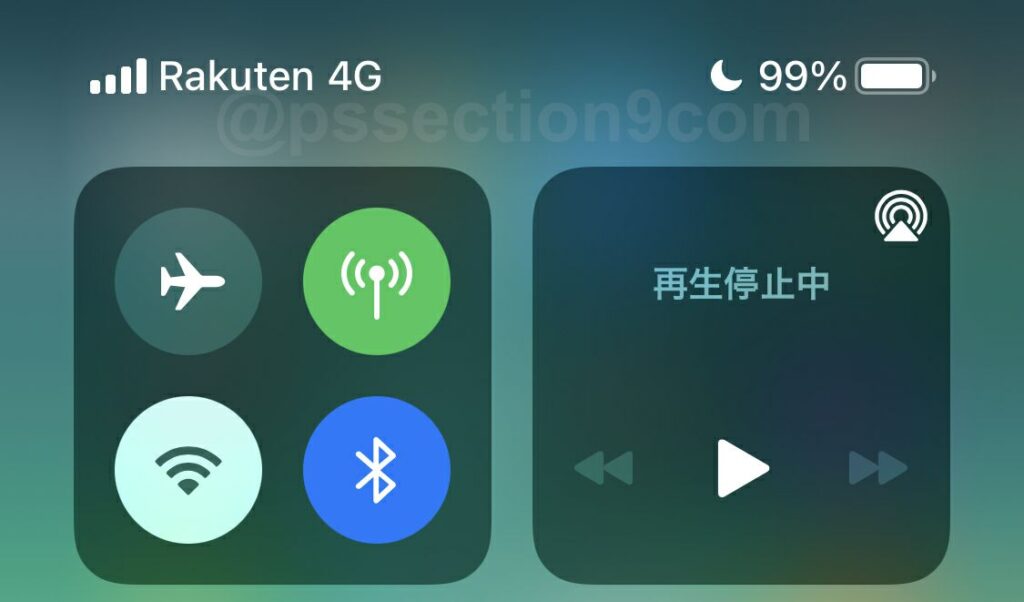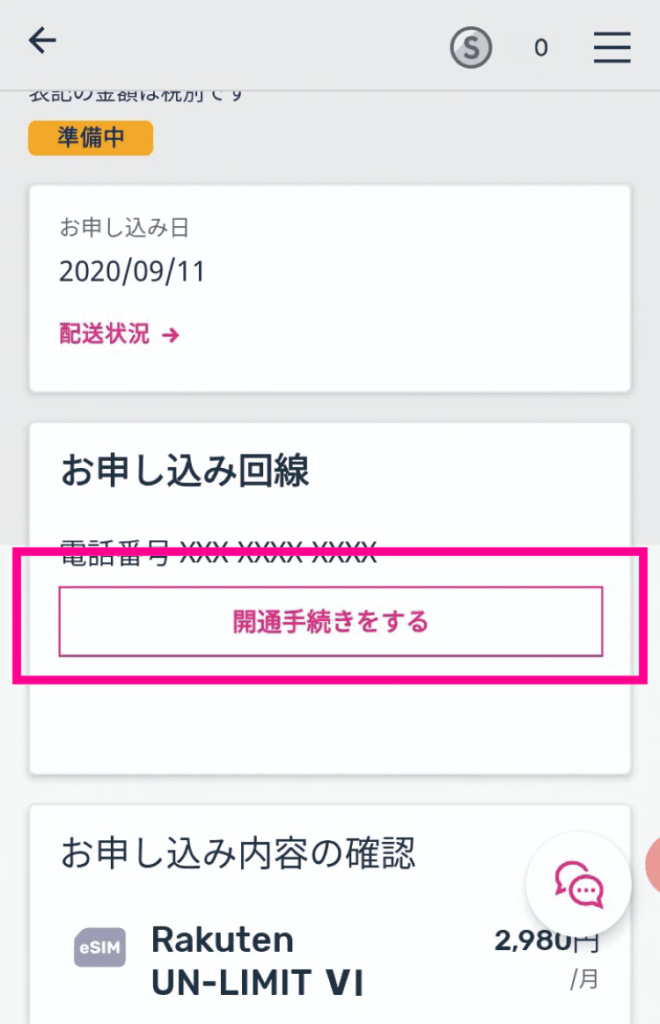楽天モバイルでSIMフリー版/キャリア版iPhone 11, iPhone 11 Pro, iPhone 11 Pro Maxを使う方法や乗り換え手順を解説。
楽天モバイルでSIMカード/eSIMのみ契約して自分で用意したiPhone 11シリーズを使う手順
楽天モバイルでSIMカードのみ/eSIMのみ契約して、自分で用意したiPhone 11, iPhone 11 Pro, iPhone 11 Pro Maxを使うときの手順は以下の通り。
SIMカードのみ契約+他社から乗り換えで契約
- ドコモ/ahamo、au/UQモバイル/povo、ソフトバンク/ワイモバイル/LINEMO、格安SIMから楽天モバイルに乗り換える
- SIMカードのみ契約する
- SIMフリー版iPhoneを利用する
- SIMロックを解除したドコモ/ahamo、au/UQモバイル、ソフトバンク/ワイモバイルから販売されたiPhoneを利用する
ときの手順は以下の通り。
- SIMフリー版またはSIMロック解除済みのiPhoneを用意する
- iOSのバージョンをその時点で提供されている最新バージョンに更新、キャリア設定アップデートを実施する
iPhone 6s~iPhone 12シリーズは、iOS 14.4以降にアップデート/キャリア設定アップデートを実施することで、楽天回線対応製品になる - クレジットカード、本人確認書類、楽天会員ID/パスワードなどの契約に必要なものを揃える
- 今契約している携帯電話会社で、MNP予約番号を発行しておく
- 楽天モバイル公式サイトにアクセスして、「新規/乗り換え(MNP) お申し込み」を押す
- 「Rakuten最強プラン」の「プランを選択する」を押す
- SIMタイプは「SIMカード」を選択して、「この内容で申し込む」を押す
- 画面の指示に従って進めていくと、途中で「電話番号の選択」画面になるので、ここで「他社から乗り換え(MNP)を選択する
- あとは画面の指示に従って楽天モバイルの契約を完了させる
- 数日で手元に楽天モバイルのSIMカードが届く
- my 楽天モバイルでMNP転入/開通手続きを行う
- ワイモバイルやUQモバイルなどの他社格安SIMでiPhoneを利用していた人は、他社APN構成プロファイルを削除する
- 楽天モバイルのSIMカードを【nanoSIM】サイズに切り取り、iPhoneにSIMカードを入れてiPhoneを起動
- iPhoneのアクティベーション、キャリア設定アップデートを行う(出ないときもある)
- iPhoneは楽天回線対応製品のためAPN設定は不要。楽天モバイルのAPN構成プロファイルは存在しない
- Wi-Fiをオフにして、画面上のアンテナマークの隣に「4G」「5G」と表示されていることを確認して、楽天モバイルの利用開始
- Rakuten Linkの初期設定やインストールをする
- Rakuten Linkで1回10秒以上の通話をする(楽天ポイント貰える系キャンペーンはこれが必須)
楽天モバイルを契約する前に、①iPhoneのSIMロック解除、②MNP予約番号の発行を行ってください。
格安SIMによっては、MNP予約番号の発行に数日かかるようなところがあるので注意してください。
SIMカードのみ契約+新規契約
- 楽天モバイルを新規契約する(新しい携帯電話番号をゲットする)
- SIMカードのみ契約する
- SIMフリー版iPhoneを利用する
- SIMロックを解除したドコモ/ahamo、au/UQモバイル、ソフトバンクワイモバイルから販売されたiPhoneを利用する
ときの手順は以下の通り。
- SIMフリー版またはSIMロック解除済みのiPhoneを用意する
- iOSのバージョンをその時点で提供されている最新バージョンに更新、キャリア設定アップデートを実施する
iPhone 6s~iPhone 12シリーズは、iOS 14.4以降にアップデート/キャリア設定アップデートを実施することで、楽天回線対応製品になる - クレジットカード、本人確認書類、楽天会員ID/パスワードなどの契約に必要なものを揃える
- 楽天モバイル公式サイトにアクセスして、「新規/乗り換え(MNP) お申し込み」を押す
- 「Rakuten最強プラン」の「プランを選択する」を押す
- SIMタイプは「SIMカード」を選択して、「この内容で申し込む」を押す
「製品選択へ進む」を押すとスマホが表示されるので注意 - 画面の指示に従って進めていくと、途中で「電話番号の選択」画面になるので、ここで「新規電話番号を取得」か「選べる電話番号サービス 1,100円」のどちらかを選択する
- あとは画面の指示に従って楽天モバイルの契約を完了させる
- 数日で手元に楽天モバイルのSIMカードが届く
- ワイモバイルやUQモバイルなどの他社格安SIMでiPhoneを利用していた人は、他社APN構成プロファイルを削除する
- 楽天モバイルのSIMカードを【nanoSIM】サイズに切り取り、iPhoneにSIMカードを入れてiPhoneを起動
- iPhoneのアクティベーション、キャリア設定アップデートを行う(出ないときもある)
- iPhoneは楽天回線対応製品のためAPN設定は不要。楽天モバイルのAPN構成プロファイルは存在しない
- Wi-Fiをオフにして、画面上のアンテナマークの隣に「4G」「5G」と表示されていることを確認して、楽天モバイルの利用開始
- Rakuten Linkの初期設定やインストールをする
- Rakuten Linkで1回10秒以上の通話をする(楽天ポイント貰える系キャンペーンはこれが必須)
eSIMのみ契約+他社から乗り換えで契約
- ドコモ/ahamo、au/UQモバイル/povo、ソフトバンク/ワイモバイル/LINEMO、その他格安SIMから楽天モバイルに乗り換える
- eSIMを契約する
- eSIMに対応したSIMフリー版iPhoneを用意する
- eSIMに対応した、SIMロックを解除したドコモ/ahamo、au/UQモバイル、ソフトバンク/ワイモバイルから販売されたiPhoneを利用する
ときの手順は以下の通り。ここでは、本人確認方法で「AIかんたん本人確認(eKYC)」を利用するときの手順で解説します。
- SIMフリー版またはSIMロック解除済みの、eSIMに対応しているiPhone用意する
- iOSのバージョンをその時点で提供されている最新バージョンに更新、キャリア設定アップデートを実施する
- クレジットカード、本人確認書類、楽天会員ID/パスワードなどの契約に必要なものを揃える
- 今契約している携帯電話会社で、MNP予約番号を発行しておく(MNP転入時のみ)
- 楽天モバイル公式サイトにアクセスして、「新規/乗り換え(MNP) お申し込み」を押す
- 「Rakuten最強プラン」の「プランを選択する」を押す
- SIMタイプは「eSIM」を選択して、「この内容で申し込む」を押す
「製品選択へ進む」を押すとスマホが表示されるので注意 - 「契約者情報」の本人確認方法は、「AIかんたん本人確認(eKYC)」を選択する
- 画面の指示に従って進めていくと、途中で「電話番号の選択」画面になるので、「他社から乗り換え(MNP)」を選択する
- あとは画面の指示に従って楽天モバイルの契約を完了させる
- my楽天モバイルアプリをインストールして、Rakuten IDでログインする
- my 楽天モバイルアプリでMNP転入/開通手続きを行う
- ワイモバイルやUQモバイルなどでiPhoneを利用していた人は、APN構成プロファイルを削除する
ここでAPN構成プロファイルを削除していないせいで楽天モバイルが繋がらない人が非常に多いです - my 楽天モバイルアプリの「申し込み番号」をタップして「開通手続きをする」をタップ
- モバイル通信プランのインストール画面になるので、画面の指示に従って進める
- 「開通手続きが完了しました」メッセージが出ると、「キャリア設定アップデート」が表示されるので、必ず「アップデート」をタップする
- iPhoneは楽天回線対応製品のためAPN設定は不要。楽天モバイルのAPN構成プロファイルは存在しない
- Wi-Fiをオフにして、画面上のアンテナマークの隣に「4G」「5G」と表示されていることを確認して、楽天モバイルの利用開始
- Rakuten Linkの初期設定やインストールをする
- Rakuten Linkで1回10秒以上の通話をする(楽天ポイント貰える系キャンペーンはこれが必須)
本人確認方法で、「AIかんたん本人確認」を利用すれば、最短1時間程度で楽天モバイルが使えるようになるのでオススメです。
AIかんたん本人確認が利用できるのであれば、絶対にAIかんたん本人確認を利用してeSIMを契約してください。
「書類画像をアップロードで確認」、「受け取り時に自宅で確認」を選ぶと、楽天モバイルからスタートガイドが送られてくるのを待たないといけないので、eSIMの開通に数日かかります。
eSIMのインストール前後でキャリア設定アップデートが出たらアップデートしてください。
eSIMのみ契約+新規契約
- 楽天モバイルを新規契約する(今の携帯電話会社をを解約してから楽天モバイルを契約する人も含む)
- eSIMを契約する
- eSIMに対応したSIMフリー版iPhoneを用意する
- eSIMに対応した、SIMロックを解除したドコモ/ahamo、au/UQモバイル、ソフトバンク/ワイモバイルから販売されたiPhoneを利用する
ときの手順は以下の通り。ここでは、本人確認方法で「AIかんたん本人確認(eKYC)」を利用するときの手順で解説します。
- SIMフリー版またはSIMロック解除済みの、eSIMに対応しているiPhone用意する
- iOSのバージョンをその時点で提供されている最新バージョンに更新、キャリア設定アップデートを実施する
- クレジットカード、本人確認書類、楽天会員ID/パスワードなどの契約に必要なものを揃える
- 楽天モバイル公式サイトにアクセスして、「新規/乗り換え(MNP) お申し込み」を押す
- 「Rakuten最強プラン」の「プランを選択する」を押す
- SIMタイプは「eSIM」を選択して、「この内容で申し込む」を押す
「製品選択へ進む」を押すとスマホが表示されるので注意 - 「契約者情報」の本人確認方法は、「AIかんたん本人確認(eKYC)」を選択する
- 画面の指示に従って進めていくと、途中で「電話番号の選択」画面になるので、ここで「新規電話番号を取得」か「選べる電話番号サービス 1,100円」のどちらかを選択する
- あとは画面の指示に従って楽天モバイルの契約を完了させる
- my楽天モバイルアプリをインストールして、Rakuten IDでログインする
- ワイモバイルやUQモバイルなどでiPhoneを利用していた人は、APN構成プロファイルを削除する
- my 楽天モバイルアプリの「申し込み番号」をタップして「開通手続きをする」をタップ
- モバイル通信プランのインストール画面になるので、画面の指示に従って進める
- 「開通手続きが完了しました」メッセージが出ると、「キャリア設定アップデート」が表示されるので、必ず「アップデート」をタップする
- iPhoneは楽天回線対応製品のためAPN設定は不要。楽天モバイルのAPN構成プロファイルは存在しない
- Wi-Fiをオフにして、画面上のアンテナマークの隣に「4G」「5G」と表示されていることを確認して、楽天モバイルの利用開始
- Rakuten Linkの初期設定やインストールをする
- Rakuten Linkで1回10秒以上の通話をする(楽天ポイント貰える系キャンペーンはこれが必須)
本人確認方法で、「AIかんたん本人確認」を利用すれば、最短1時間程度で楽天モバイルが使えるようになるのでオススメです。
AIかんたん本人確認が利用できるのであれば、絶対にAIかんたん本人確認を利用してeSIMを契約してください。
「書類画像をアップロードで確認」、「受け取り時に自宅で確認」を選ぶと、楽天モバイルからスタートガイドが送られてくるのを待たないといけないので、eSIMの開通に数日かかります。
eSIMのインストール前後でキャリア設定アップデートが出たらアップデートしてください。
楽天モバイルでのiPhone 11シリーズの動作確認状況まとめ
iPhone 11シリーズは「楽天回線対応製品」なので絶対に使える
2021年4月27日に、iPhone 11, iPhone 11 Pro, iPhone 11 Pro Maxは楽天回線対応製品になりました。
iPhone 11シリーズのiOSバージョンをiOS14.4以降へのアップデート、キャリア設定アップデートを実施することにより、楽天回線に正式対応します。
楽天回線対応製品は、楽天モバイルのすべての機能が利用できるスマホのことです。
楽天モバイルは2020年4月8日にサービスの提供を開始していますが、開始当時はiPhoneなのにまともに使えませんでした。
今はSIMカードをiPhoneに入れるだけで使えるようになっています。メチャクチャ簡単です。
SIMカードやeSIMを入れたiPhone 11シリーズで、データ通信・音声通話・SMS送受信・テザリングが可能
| 対応SIM | データ通信 | 音声通話 SMS送受信 テザリング | |
|---|---|---|---|
| SIMフリー版 iPhone 11 iPhone 11 Pro iPhone 11 Pro Max | nanoSIM対応 eSIM対応 | 4Gのみ対応 5G非対応 | 対応 |
| ドコモ版 iPhone 11 iPhone 11 Pro iPhone 11 Pro Max | nanoSIM対応 eSIM対応 | 4Gのみ対応 5G非対応 | 対応 |
| au版 iPhone 11 iPhone 11 Pro iPhone 11 Pro Max | nanoSIM対応 eSIM対応 | 4Gのみ対応 5G非対応 | 対応 |
| ソフトバンク版 iPhone 11 iPhone 11 Pro iPhone 11 Pro Max | nanoSIM対応 eSIM対応 | 4Gのみ対応 5G非対応 | 対応 |
| ワイモバイル版 iPhone 11 | nanoSIM対応 eSIM対応 | 4Gのみ対応 5G非対応 | 対応 |
| UQモバイル版 iPhone 11 | nanoSIM対応 eSIM対応 | nanoSIM対応 eSIM対応 | nanoSIM対応 eSIM対応 |
SIMフリー版/ドコモ版/au版/ソフトバンク版/ワイモバイル版/UQモバイル版 iPhone 11, iPhone 11 Pro, iPhone 11 Pro Maxで動作確認が実施されています。iPhone 11シリーズはSIMカードとeSIMどちらも利用できます。
楽天モバイル回線を使って、4Gデータ通信、音声通話、SMS送受信、テザリングが利用できます。
対応している機能についてもう少し解説
| iPhone 11シリーズ | |
|---|---|
| 4Gデータ通信 | 対応 |
| 5Gデータ通信 | 非対応 |
| 通話 | 対応 |
| SMS(楽天回線) | 対応 |
| SMS(パートナー回線) | 対応 |
| APN自動設定 (海外/国内) | 対応 |
| ETWS (緊急地震速報 津波警報の受信 などの機能) | 対応 |
| 110/119通話などでの 高精度な位置情報測位 | 対応 |
キャリア版iPhone 11シリーズを楽天モバイルで利用するとき、SIMロック解除が絶対に必要
| SIMロック解除 | |
|---|---|
| SIMフリー版 iPhone 11シリーズ | SIMフリーなので 当然不要 |
| ドコモ版 iPhone 11シリーズ | 絶対に必要 |
| au版 iPhone 11シリーズ | 絶対に必要 |
| ソフトバンク版 iPhone 11シリーズ | 絶対に必要 |
| ワイモバイル版 iPhone 11 | 絶対に必要 |
| UQモバイル版 iPhone 11 | 絶対に必要 |
上記のiPhone 11シリーズに楽天モバイルのSIMカードやeSIMを入れて利用する場合は、iPhoneのSIMロック解除が必要です。楽天モバイルを契約する前にiPhoneのSIMロックを絶対に解除してください。
SIMロックを解除すれば、どのキャリアで購入したiPhoneであってもSIMフリー版と同じ状態になります。
また、Appleがキャリアのために特別に製造したiPhoneなんてものは存在しません。キャリアが勝手にSIMロックをかけて販売しているだけです。
楽天モバイルのSIMを入れたiPhone 11シリーズで利用できない機能、注意点まとめ
- 楽天モバイルの5G非対応
- iOS版Rakuten Linkアプリを使った電話の発信は無料。SMS送信時は、相手もRakuten Linkアプリを使っていないと無料にならない
- iOS 15.0以降のiPhoneでRakuten Linkを使うなら、プレイベートリレー機能をオフに
楽天モバイルの5G非対応
iPhone 11シリーズ、5G通信に対応していません。
料金プランやSIMカードが5Gに対応していたとしても、スマホが対応していない場合は5Gで通信することはできません。
なお、楽天モバイルの5Gサービスは「楽天回線」のみ提供されています。パートナー回線は4Gのみ提供しています。
iOS版Rakuten Linkアプリを使った電話の発信は無料。SMS送信時は、相手もRakuten Linkアプリを使っていないと無料にならない
iOS版Rakuten Linkアプリを使った電話の発信は無料ですが、SMS送信時は、相手もRakuten Linkアプリを使っていないと無料にならないので注意してください。
電話の受発信
Rakuten Linkアプリを利用していない相手(固定電話、OS標準の電話アプリ)からの電話を着信する場合は、iOS標準の電話アプリに着信するようになっています。
着信のあった相手に無料でかけ直す場合は、iOS標準の電話アプリではなく、Rakuten Linkアプリを利用してください。
Rakuten Linkアプリ利用者同士の着信・発信通話は、無料で利用できます。
とにかく、自分から電話をかけるときはRakuten Linkアプリを使えばいい、と認識しておけばOKです。
SMSの送受信
Rakuten Linkアプリを利用していない相手(OS標準のメッセージアプリなどを使用している場合)とSMSの送受信をする場合は、iOS標準のメッセージアプリでのみSMS送受信が可能です。
相手がAndroidスマホのメッセージアプリを使用してSMSを送信してきたとき、iOSのメッセージアプリから送信してきたときは、iOS標準のメッセージアプリでSMS送受信することになります。
Rakuten Linkアプリ利用者同士のメッセージ送受信は、無料で利用できます。
自分がRakuten Linkアプリを使っていても、相手が使っていない場合はSMS送信は有料です。Rakuten Linkアプリ利用者同士はいくらでも送信しても無料です。
iOS 15.0以降のiPhoneでRakuten Linkを使うなら、プレイベートリレー機能をオフに
(ご注意ください)iOS 15以降でプライベートリレーをご利用のお客様へ
2021年9月21日平素は楽天モバイルをご利用いただき、誠にありがとうございます。
iPhone向けiOS 15以降で新たに搭載される「iCloud+」のプライバシー保護機能「プライベートリレー※1」をONにしてデータ通信を行なった場合、以下の事象が確認されております。
なお、プライベートリレーの設定をOFFにすることで、iOS 14以前と同様に問題なくご利用いただけます。■影響(2021年9月21日時点)
通常、課金対象ではない以下サービスのデータ利用量が、課金対象としてカウントされます。
・Rakuten Linkアプリ同士のメッセージ送受信、電話の発着信
・my 楽天モバイルのご利用■プライベートリレーの設定方法
iOS 15のリリース以降に、本ページにてご案内いたします。※1 Apple社が iCloud+サブスクリプションの一部として提供している、新しいインターネットプライバシーサービスです。最初の設定はOFFになっております。
楽天モバイルのキャンペーンまとめ
新規契約・プラン変更(移行)で2000ポイントプレゼント
楽天モバイルを新規契約・ドコモ回線au回線の料金プランからプラン変更(移行)手続きすると、楽天ポイントが2000ポイントもらえます。
SIMのみを新規契約するなら楽天ポイント2000ポイント貰えます。
- 【Rakuten最強プランはじめてお申し込み特典】新規ご契約・プラン変更(移行)で2,000ポイントプレゼントキャンペーン
他社から乗り換えで6,000ポイントプレゼント
楽天モバイルに初めて申し込み+他社から乗り換えで契約すると、楽天ポイント6,000ポイント還元される「他社から乗り換えでポイントプレゼントキャンペーン」が実施されています。
SIMのみを他社から乗り換えで契約するなら楽天ポイント6,000ポイント貰えます。(2000ポイント×3回に分けて付与)
- 【Rakuten最強プランはじめてお申し込み特典】他社から乗り換えでポイントプレゼント
対象Androidスマホ契約で楽天ポイント最大1万3000ポイント還元

楽天モバイルに初めて申し込み+対象Androidスマホをセットで契約すると、楽天ポイントが最大1万3000ポイント還元されれるスマホトク得乗り換え!Android製品が最大13,000ポイント還元が実施されています。
新規契約時は合計最大8,000ポイント、他社から乗り換え時は合計最大13,000ポイントもらえます。
以下のキャンペーンを併用すると「最大1万3000ポイント還元」になります。キャンペーンへのエントリーは不要で、適用条件を満たしていれば自動適用されます。
- 【Rakuten最強プランはじめてお申し込み特典】新規ご契約・プラン変更(移行)で2,000ポイントプレゼントキャンペーン(2000ポイント)
- 【Rakuten最強プランはじめてお申し込み特典】他社から乗り換えでポイントプレゼント(13,000ポイント)
- 「Rakuten最強プラン」+対象のAndroid製品ご購入でポイント還元キャンペーン(6,000ポイント)
iPhone契約で楽天ポイント最大3万2000ポイント還元

楽天モバイルに初めて申し込みと同時にiPhoneを購入すると、楽天ポイントが最大3万2000ポイント還元されるiPhoneトク得乗り換え!対象のiPhoneが最大32,000ポイント還元!が実施されています。
支払い方法によってお得になる金額が変わります。
iPhoneの機種代金を一括払いまたは24回払いで購入&楽天モバイルを申し込むと20,000円値引き、対象iPhoneを購入&楽天モバイルを初めて申し込みで6,000ポイント、他社から乗り換えで契約すると6,000ポイント、合計最大32,000ポイントもらえます。
iPhoneの機種代金を48回払い(買い替え超得プログラム)で購入&楽天モバイルを申し込むと6,000ポイント、他社から乗り換えで契約すると6,000ポイント、合計最大12,000ポイントもらえます。
- Rakuten最強プランご契約とiPhone対象製品を一括払いもしくは24回払いのご購入で割引キャンペーン
- 【Rakuten最強プランはじめてお申し込み特典】他社から乗り換えでポイントプレゼント
- 【Rakuten最強プランはじめてお申し込み特典】新規ご契約・プラン変更(移行)で2,000ポイントプレゼントキャンペーン
- iPhone 対象端末ポイントバックキャンペーン
Rakutenオリジナル製品 1円キャンペーン

楽天モバイルを初めて申し込みと同時に、楽天モバイルオリジナルのモバイルWi-Fiルーター「Rakuten WiFi Pocket 2C」を契約すると、プランセット値引き適用で一括1円になる、Rakutenオリジナル製品 1円キャンペーンが実施されています。
Rakuten WiFi Pocket 2Cは本体価格から7,979円割引されて一括1円になります。
キャンペーンへのエントリーは不要で、適用条件を満たしていれば自動適用されます。
楽天モバイルのSIMカードやeSIMを申し込むときの手順を詳しく解説
【手順①】楽天モバイルを契約する前に、キャリア版iPhoneのSIMロック解除手続きをしておく
- ドコモ/ahamo
- au/UQモバイル
- ソフトバンク/ワイモバイル
で販売されているiPhoneを楽天モバイルに乗り換えても使う場合は、楽天モバイルを契約する前にSIMロック解除手続きをしておきましょう。
なお、各キャリアから販売されるiPhoneは、iPhone 13シリーズ以降はSIMロックのかかっていないSIMフリーの状態で販売されています。楽天モバイル契約前にSIMロック解除は不要です。
楽天モバイルでMNP開通手続きが完了しているのに、楽天モバイル回線が使えないというときは、大抵iPhoneのSIMロック解除をしていません。
SIMロックが解除されているか確認する方法
【手順②】MNP予約番号を取得する(乗り換え時のみ)
ドコモ/ahamo、au/UQモバイル/povo、ソフトバンク/ワイモバイル/LINEMO、格安SIMなどで、MNP予約番号を取得してください。MNP予約番号の有効期限は15日間です。
「MNPワンストップ対応事業者」から楽天モバイルに乗り換える場合は、MNP予約番号の発行は不要です。
格安SIMのなかにはMNP予約番号の発行に数日かかるようなところもあるので注意してください。
楽天モバイルを申し込むときは、MNP予約番号の有効期限が7日以上残っている必要があります。
また、現在契約中の名義と楽天モバイルで契約する名義が同一である必要があります。名義が事な場合は現在の携帯電話会社で名義変更をした後に、MNP予約番号を取得してください。
| Webで発行 | 電話で発行 | |
|---|---|---|
| NTTドコモ | My docomo | 携帯なら151 一般電話は0120-800-800 |
| ahamo | ahamo | 発行不可 |
| au | My au | 携帯電話/一般電話 0077-75470 |
| UQモバイル | my UQ mobile | 携帯電話/一般電話 0120-929-818 |
| povo1.0 | povo1.0 | 発行不可 |
| povo2.0 | povo2.0 | 発行不可 |
| ソフトバンク | My SoftBank | 携帯電話/一般電話 0800-100-5533 |
| ワイモバイル | My Y!mobile | 携帯電話/一般電話 0570-039-151 |
| LINEMO | My Menu | 発行不可 |
【手順③】楽天モバイルのSIMカードまたはeSIMを申し込む
本人確認書類、楽天会員ユーザーID/パスワード、クレジットカード、MNP予約番号などの必要なものを用意して楽天モバイルの音声通話SIMを申し込みましょう。
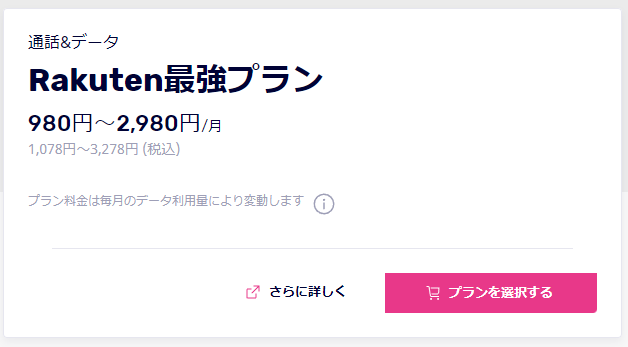
プラン画面になるので、Rakuten最強プランの【プランを選択する】を選択してください。
SIMタイプは「SIMカード」がオススメ。「eSIM」は上級者向けです
SIMタイプはSIMカードかeSIMどちらかを選択してください。
SIMカードのみ/eSIMのみを申し込むときは、内容に間違いが無いことを確認して、「申し込み内容」の【この内容で申し込む】を選択すると、スマホを選ぶ画面をスルーして契約者情報画面に移動できます。
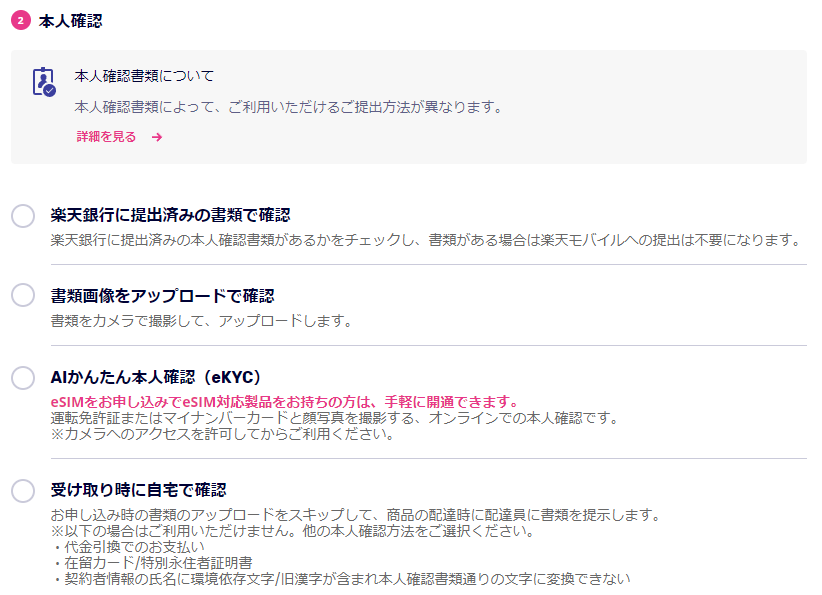
本人確認方法を選択してください。
SIMカードを契約するときは、「書類画像をアップロードで確認」がおすすめです。SIMカード契約時でも「AIかんたん本人確認(eKYC)は利用できますが、利用したところでSIMカードが早く届くことは無いです。
eSIMを契約するときは、絶対に「AIかんたん本人確認(eKYC)」を選択してください。
「電話番号の選択」画面では、他社から楽天モバイルに乗り換えで契約するときは、【他社から乗り換え(MNP)】を選択してください。
選択すると画面下部に①電話番号、②MNP予約番号、③有効期限の入力欄が表示されるので、発行されたMNP予約番号の情報を入力してください。
あとは画面の指示に従って楽天モバイルの契約を完了させてください。
楽天モバイルのSIMカードが届いてから開通までの手順を詳しく解説
ここで紹介している手順は、あくまで私が「この順番で操作していくと楽天モバイルの開通がスムーズですよ」と思って紹介しているだけです。別に正解はないので好きな順番でやってください。
絶対にここで紹介している手順で操作をしないと失敗する!iPhoneが壊れる!楽天モバイルへの乗り換えに失敗する!ということは絶対に無いので、1つ1つの作業をしっかり確実にやっていってください。
【手順①】my楽天モバイルでMNP転入手続きを行う(受付時間に要注意!)
他社から乗り換えで楽天モバイルを契約した人は、MNP転入手続きが必要です。MNP転入手続きはmy 楽天モバイルからできます。新規契約した人はこの手続きは不要です。
MNP転入手続きの受付時間と、MNP完了時間の目安は以下の通り。
| 受付時間 | MNP完了時間 |
|---|---|
| 9:00~21:00 | 当日中 |
| 21:01~翌8:59 | 翌9:00以降 |
商品の受け取り直後や21時以降に申し込むと、当日の開通手続きに間に合わず翌日開通となる場合があります。
MNP予約番号の有効期限終了日近くになると、自動的にMNP開通作業を行います。
MNP開通手続きの手順
- 手持ちのスマートフォンやタブレット、パソコンから「my 楽天モバイル」にアクセス
- my 楽天モバイル内 右上メニューをタップし、「お申し込み履歴」を選択
- 「申込番号」を選択
- 「転入を開始する」を選択
【手順②】他社APN構成プロファイルを削除する
楽天モバイルを契約する前に、UQモバイル/ワイモバイル/IIJmio/LINEモバイル/mineoなどでiPhoneを利用していた人は、お手持ちのiPhone・iPadで楽天回線を使用するためのAPN構成プロファイル削除方法を参考にして、APN構成プロファイルを削除してください。
楽天モバイルのSIMカードを入れたiPhoneは、iOSバージョンをiOS 14.4以降/キャリア設定アップデートを最新状態していれば、APN設定不要で自動で繋がります。
- 「乗り換え前の格安SIMでは普通にiPhoneが使えていた!」
- 楽天モバイルに乗り換えて、楽天モバイルのSIMカードを入れた途端にiPhoneが使えなくなった!」
- 「MNP開通手続きも終わっている!楽天モバイルのSIMカードを入れたのにiPhoneが圏外になった」
- 「楽天のSIMで電話できない!データ通信できない!電波を掴んでくれない!」
といったトラブルは、間違いなくiPhoneに他社APN構成プロファイルがインストールされているからです。削除してください。
【手順③】SIMカードをnanoSIMサイズに切り取り、iPhoneにSIMカードを入れる
SIM台紙からSIMカードをnanoSIMサイズに切り取って、iPhoneにSIMカードを入れて電源を入れてください。
なお、キャリアで購入したiPhoneに初めて楽天モバイルのSIMカードを入れると「アクティベーション(Apple IDとパスワードの入力)」を求められることがあります。アクティベーション画面が出たらApple IDとパスワードを入力してください。
楽天モバイルでSIMカードのみを申し込むと、「マルチサイズSIM」が届きます。マルチサイズSIMは自分で任意のSIMサイズに切り取るタイプのSIMカードです。
iPhoneのSIMサイズはnanoSIMです。nanoSIMは一番サイズが小さいので、切り取りで失敗することは絶対にありません。
【手順④】キャリア設定をアップデートする
iPhoneに楽天モバイルのSIMカードを入れて起動すると、「キャリア設定アップデート」のメッセージが出ることがあるので、出たら必ず「アップデート」をタップしてください。
「今はしない」をタップした場合、ホーム画面より「設定」→「一般」→「情報」の順に進むと、ポップアップが表示されるので「アップデート」をタップしてしばらくお待ちください。
キャリア設定のアップデートを通じて、通信事業者は携帯電話ネットワークや関連する設定をアップデートし、モバイルデータ通信ネットワークの接続状況やパフォーマンスの改善を図ったり、VoLTE や Wi-Fi 通話などの機能を新たにサポートしたりすることができます。
【手順⑤】楽天モバイルが開通したことを確認して利用開始
- my楽天モバイルで、MNP転入手続きが完了している(楽天回線に切り替える)
- iPhoneに楽天モバイルのSIMカードを入れている
- iPhoneのアクティベーションを行う
- iPhoneのSIMロックが解除できている
- iPhoneのiOSバージョンを、iOS 14.4以降/キャリア設定アップデートを最新状態にしている
- 他社APN構成プロファイルを削除している
順番は問わないので、以上の作業が完璧にできていれば、楽天モバイルの回線に繋がっているはずです。
iPhoneの画面左上が「Rakuten」か「Rakuten 4G」「Rakuten 5G」になっていて、アンテナマークが立っていたら楽天回線に繋がっています。
Wi-Fiをオフにして適当なWebページを開いてみたり、時報に電話するなどしてみましょう。
ちなみにiOS 14.4以降にアップデートしても、キャリア設定アップデートを最新のものにしていない場合は「Rakuten LTE」と表示されます。アップデートすると「Rakuten 4G」に変わりましたよ。
楽天モバイルのeSIMのみを契約後から開通までの手順
【注意】他社APN構成プロファイルがインストールされている場合は削除
楽天モバイルを契約する前に、UQモバイル/ワイモバイル/IIJmio/LINEモバイル/mineoなどでiPhoneを利用していた人は、MNP開通手続きをする前にAPN構成プロファイルを削除してください。
【手順①】my楽天モバイルアプリをインストールする
eSIMの開通手続きではmy楽天モバイルアプリからの操作・設定が推奨されています。my楽天モバイルアプリをインストールしましょう。
- my 楽天モバイルアプリをインストール
- 位置情報提供協力のお願いの画面が表示されるので、どちらか選択してタップ
- アプリからの通知許可について、どちらか選択してタップ
- 位置情報の使用を許可する
- 「Rakuten IDでログイン」をタップして、申込時に利用した楽天IDとパスワードを入力してログイン
【手順②】my楽天モバイルアプリからMNP転入手続きを行う(受付時間に注意!)
他社から乗り換えで楽天モバイルを契約した人はMNP転入手続きが必要です。MNP転入手続きはmy 楽天モバイルアプリからできます。
MNP受付時間
| 受付時間 | MNP完了時間 |
|---|---|
| 9:00~21:00 | 当日中 |
| 21:01~翌8:59 | 翌9:00以降 |
商品の受け取り直後や21時以降に申し込むと、当日の開通手続きに間に合わず翌日開通となる場合があります。
MNP予約番号の有効期限終了日近くになると、自動的にMNP開通作業を行います。
MNP開通手続きの手順
- my 楽天モバイル内 右上メニューをタップし、「お申し込み履歴」を選択
- 「申込番号」を選択
- 「転入を開始する」を選択
【手順③】my楽天モバイルアプリから開通手続きをする(eSIMをインストール)
- my 楽天モバイルにログインする
- 申し込み番号の下の「>」を選択
- 「開通手続きを行う」を選択
- モバイル通信プランのインストール画面が表示されるので、「続ける」をタップ
- 「モバイル通信プランを追加」をタップ
- 開通手続きが完了すると「キャリア設定アップデート」が表示されるので必ず「アップデート」をタップしてください
【手順④】APN設定は不要!eSIMインストールが完了すると自動で繋がります!
iPhoneに楽天モバイルのeSIMをインストールすると、「キャリア設定アップデート」のメッセージが出ることがあるので、出たら「アップデート」を選択してください。
APNの手動設定は少し敷居が高かったので、自動でAPN設定してくれるのはありがたいですね。
キャリア設定のアップデートを通じて、通信事業者は携帯電話ネットワークや関連する設定をアップデートし、モバイルデータ通信ネットワークの接続状況やパフォーマンスの改善を図ったり、VoLTE や Wi-Fi 通話などの機能を新たにサポートしたりすることができます。
【手順⑤】楽天モバイルの利用開始
- MNP転入手続きを行う(楽天回線に切り替える)
- iPhoneに楽天モバイルのeSIMをインストールしている
- iPhoneのアクティベーションを行う
- iPhoneのSIMロックが解除できている
順番は問わないので、以上の4つの作業が完璧にできていれば、楽天モバイルの回線に繋がっているはずです。
iPhoneの画面左上が「Rakuten」か「Rakuten 4G」「Rakuten 5G」になっていて、アンテナマークが立っていたら繋がっています。